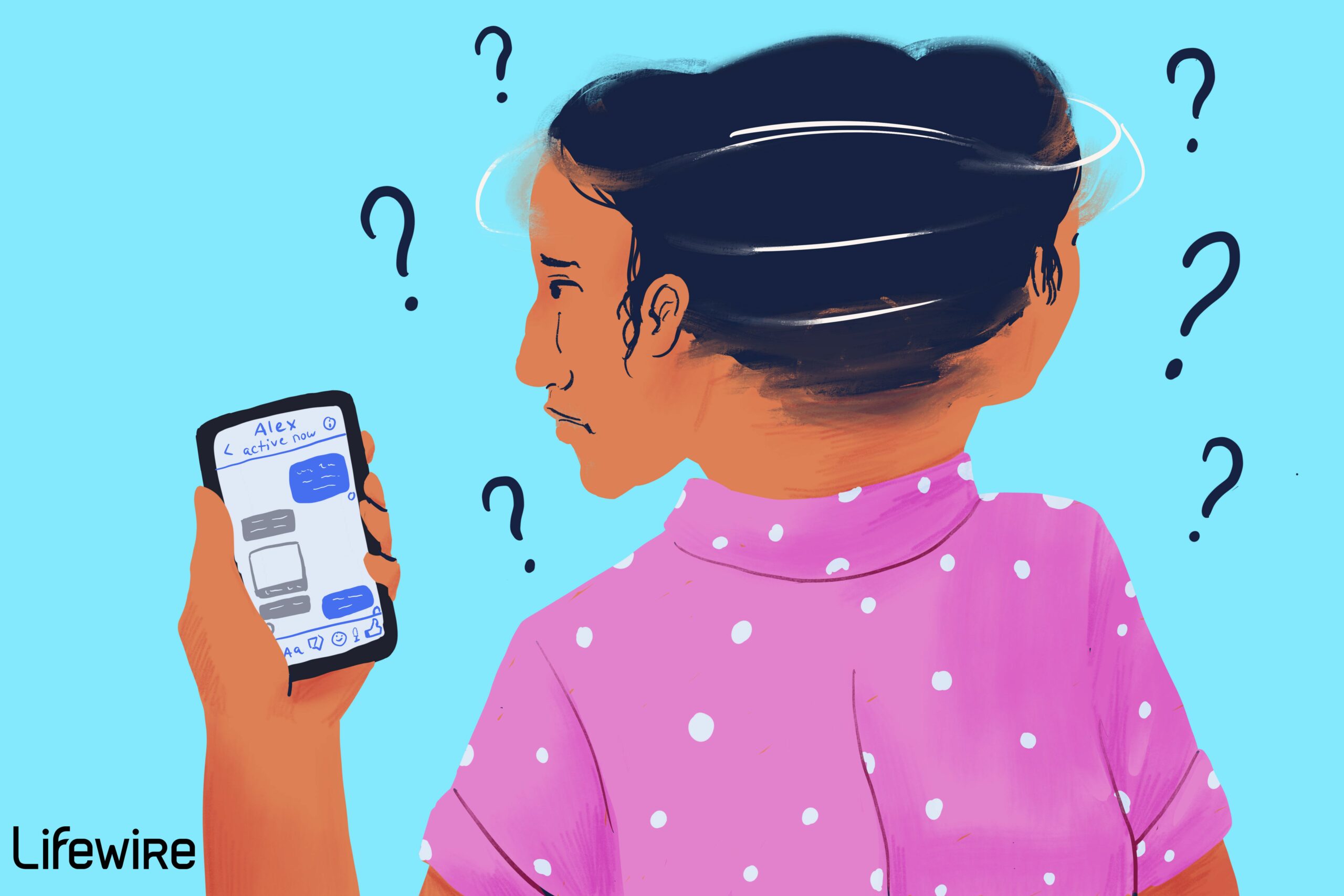Mitä tietää
- Siirry Android-laitteella osoitteeseen asetukset > Sovellukset ja ilmoitukset > sanansaattaja > Tallennus ja välimuisti > Tyhjä säilytystila.
- Kirjaudu ulos Androidin Facebook-sovelluksessa laitteesi nimellä Asetukset ja yksityisyys > asetukset > Suojaus ja kirjautuminen.
- Siirry Facebook.comissa osoitteeseen Asetukset ja yksityisyys > asetukset > Suojaus ja kirjautuminenkirjaudu ulos laitteestasi.
Vaikka Androidin tai iOS:n Facebook Messenger -sovelluksessa ei ole suoraa uloskirjautumisvaihtoehtoa, tässä artikkelissa kuvataan, kuinka voit poistaa tilisi linkityksen Messenger-sovelluksesta (vastaa lähinnä uloskirjautumista) ilman, että sinun tarvitsee poistaa sovellusta. laitteestasi.
Kirjaudu ulos Messengeristä Android-asetusten kautta
Voit kirjautua ulos sovellusasetuksista seuraavasti:
-
Avaa asetukset sovellus.
-
Valitse Sovellukset ja ilmoitukset.
-
Valita katso kaikki <#> sovelluksia. Vieritä alas ja napauta sanansaattaja. (Sovellukset ovat aakkosjärjestyksessä)
-
Valitse Tallennus ja välimuisti.
-
Napauta Tyhjä säilytystila.
-
Vahvista painikkeella Okei. Nyt voit sulkea Asetukset-sovelluksen ja palata Messenger-sovellukseen tarkistaaksesi, toimiiko se.
Kirjaudu ulos Messengeristä Facebook-sovelluksen kautta
iOS-käyttäjien on kirjauduttava ulos virallisesta Facebook-sovelluksesta. Android-käyttäjät voivat tehdä saman.
-
Avaa Facebook-sovellus ja kirjaudu sisään tiliin, jonka linkityksen haluat poistaa Messengeristä.
-
Lehdistö valikkovaihtoehto (edastetaan hampurilaiskuvakkeena Home-syöte-välilehden näytön alareunassa iOS:ssä ja näytön yläosassa Androidissa).
-
Vieritä alas ja napauta Asetukset ja yksityisyys > asetukset.
-
Napauta Salasana ja suojaus.
-
Missä olet kirjautunut sisään -osiossa näet luettelon kaikista laitteista ja niiden sijainneista, joissa Facebook muistaa kirjautumistietosi. Laitteesi nimi (kuten iPhone, iPad tai Android) näkyy lihavoituna ja sanansaattaja alla merkitty alusta. Jos et heti näe laitteesi nimeä ja sen alla Messenger-tunnistetta, sinun on ehkä napsautettava . naputtaa Katso kaikki tai Katso lisää nähdäksesi kaikki aktiiviset kirjautumiset.
-
Napauta kolmea pistettä sen laitteen oikealla puolella, josta haluat kirjautua ulos.
-
Valitse Kirjautua ulos. Se katoaa luettelosta ja voit avata Messenger-sovelluksen vahvistaaksesi, että olet kirjautunut ulos.
Kirjaudu ulos Messengeristä Facebook.comissa
Nämä vaiheet ovat hyvin samanlaisia kuin Facebook-mobiilisovelluksen käyttäminen.
-
Siirry osoitteeseen Facebook.com ja kirjaudu sisään vastaavalle tilille, jonka yhteyden Messengeriin haluat katkaista.
-
Klikkaa alanuoli sivun oikeassa yläkulmassa ja napsauta Asetukset ja yksityisyys > asetukset avattavasta valikosta.
-
Klikkaus Suojaus ja kirjautuminen sivupalkin valikosta.
-
Otsikon alla Missä olet kirjautunut sisään, etsi laitteesi nimi (iPhone, iPad, Android tai jokin muu) ja sen alta Messenger-tunniste.
-
Lehdistö kolme pistettä Messenger-luettelon oikealla puolella ja valitse Kirjautua ulos. Kuten Facebook-sovelluksessa, tietosi katoavat ja voit palata laitteellesi vahvistaaksesi, että olet katkaistu tai kirjautunut ulos Messenger-sovelluksesta.
Avaa Messenger-sovellus vahvistaaksesi, että olet kirjautunut ulos Messengeristä. Sen sijaan, että näkisit uusimmat viestisi, sinun pitäisi nähdä näyttö, jossa sinua pyydetään kirjautumaan sisään Facebook-tunnuksillasi.
FAQ
-
Kuinka kirjaudun ulos Messengeristä Macissa?
Jos käytät Messengeriä sivuston kautta verkkoselaimessa, voit kieltäytyä käytöstä. Napsauta kolmea pistettä näytön vasemmassa yläkulmassa ja valitse sitten Kirjautua ulos. Sovelluksen alla Tiedosto valikosta, valitse Kirjautua ulos.
-
Kuinka voin poistaa Facebook Messengerin käytöstä?
Jos haluat poistua Facebook Messengeristä kokonaan, sinun on poistettava tilisi. Napauta valokuvaasi sovelluksessa ja siirry kohtaan Tilin asetukset > Poista tilisi ja tietosi ja seuraa ohjeita.